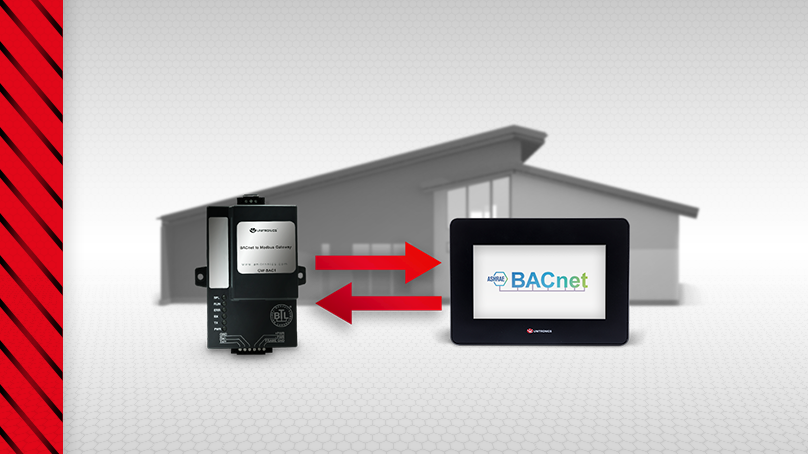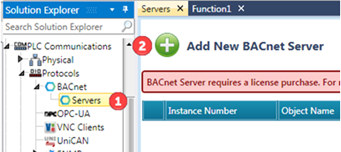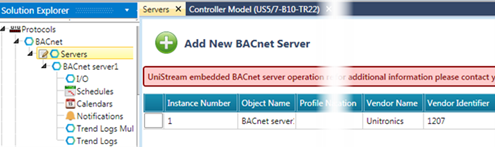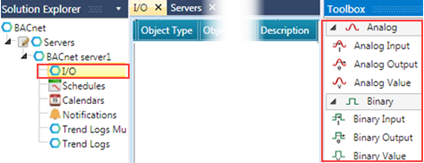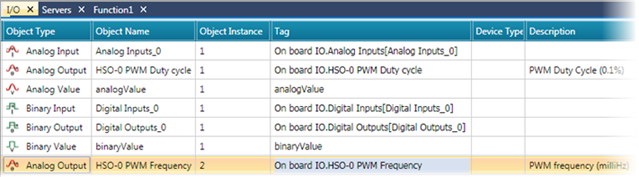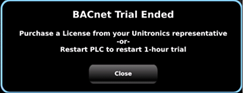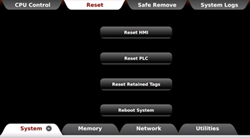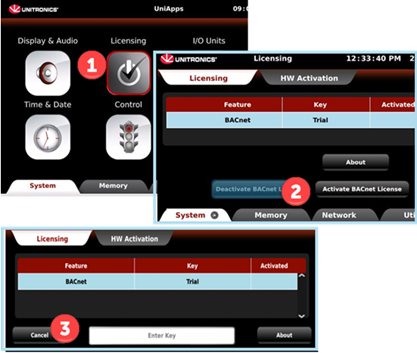Spis treści
1. BACnet – czym jest i po co się stosuje?
BACnet (Building Automation and Control networks) jest otwartym i publicznym protokołem komunikacyjnym wykorzystywanym w automatyce budynkowej. Jest on niezależny sprzętowo oraz potrafi obsługiwać technologię LAN. Standard ten może być zastosowany w dowolnej wielkości budynku, od najmniejszych instalacji składających się z kilku urządzeń aż do bardzo dużych i skomplikowanych instalacji.
BACnet umożliwia współpracę wielu podsystemów tj. PPOŻ, kontrola dostępu, HVAC czy inteligentne oświetlenie. Potrafi zintegrować urządzenia wielu producentów bez utraty swojej funkcjonalności. Główną możliwością jest wymiana danych tj.:
- harmonogram pracy,
- obsługa logów oraz alarmów,
- kontrola wartości (np. temperatura powietrza lub wody).
2. Brama BACnet – MODBUS (GW-BAC1).
GW-BAC1 to wolnostojąca brama do automatyki budynkowej o wysokiej wydajności, która umożliwia zastosowanie sterowników PLC firmy Unitronics do pracy w sieci BACnet jako urządzenie Master. Dzięki niej możemy podłączać wiele urządzeń obsługujących BACnet MS/TP lub IP jako Slave z urządzeniami Modbus TCP/IP lub RTU(485) pracującymi jako Master. Konfiguracja tych protokołów odbywa się za pomocą narzędzia konfiguracyjnego UniBACnet Configurator firmy Unitronics.
2.1 Podłączenie urządzeń MODBUS RTU (RS485).
Urządzenie GW-BAC1 posiada 6 pinową listwę zaciskową jak na poniższym obrazku:
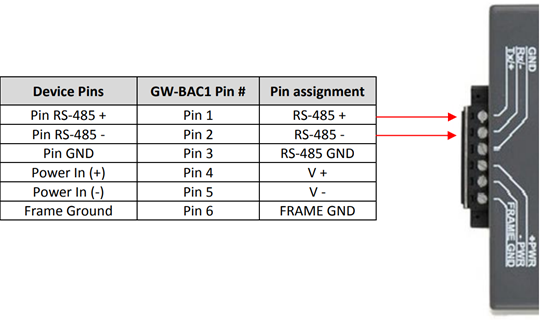
Do Modbus RTU (RS485) służą piny 1, 2 oraz (ew.) 3.
2.2 Terminacja RS-485.
Terminację (najczęściej opornik ~120Ω) przy połączeniu przez RS485 stosuje się tylko w przypadku długich przewodów >1,5-2m. Należy przy tym pamiętać, że terminację włącza się tylko fizycznych końcach przewodu RS485. Jeżeli GW-BAC1 jest na jednym z tych końców to terminację należy włączyć za pomocą niebieskiego przełącznika EOL (End Of Line) pokazanego na poniższym obrazku:

2.3 Podłączenie urządzeń BACnet MS/TP.
Do połączenia urządzeń BACnet MS/TP służy 3 pinowy konektor pokazany na poniższym obrazku:
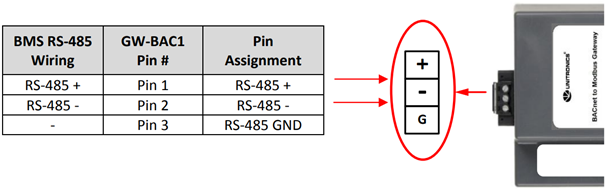
Jeżeli GW-BAC1 znajduje się na fizycznym końcu sieci BACnet MS/TP to, analogicznie jak w przypadku Modbus RTU (485) należy włączyć terminację. W tym celu należy przestawić zworkę EOL dedykowaną do BACnet MS/TP:
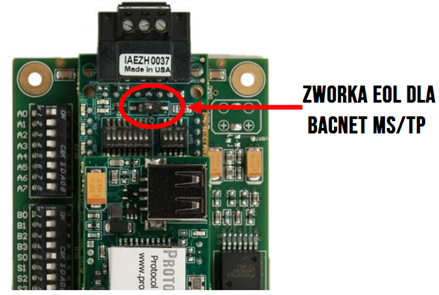
2.4 Podłączenie zasilania do GW-BAC1.
Brama GW-BAC1 może być zasilana ze stabilizowanego zasilacza o napięciu 9-30Vdc lub 12-24Vac na pinach 4 oraz 5. Dla zasilania 12Vdc/ac pobór nominalny pobór prądu to 170-240mA, dla zasilania 24Vdc/ac = 100-140mA, natomiast dla zasilania 30Vdc jest to 80-100mA. Pin 6 służy do podłączenia uziemienia:
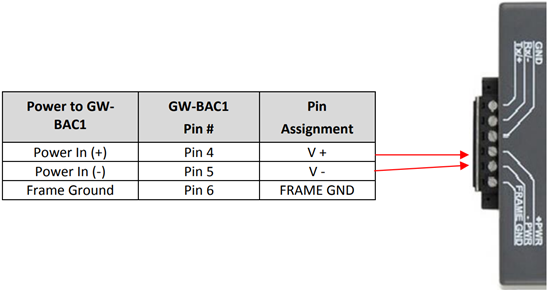
3. Konfiguracja GW-BAC1 w programie Unilogic.
Konfigurator UniBACnet jest wbudowanym narzędziem do programu UniLogic oraz VisiLogic, które pozwala użytkownikowi w łatwy sposób stworzyć plik konfiguracyjny dla GW-BAC1. Po utworzeniu plik konfiguracyjny należy załadować do GW-BAC1, aby umożliwić mu komunikację ze sterownikiem PLC firmy Unitronics.
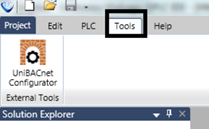
- Połączenie BACnet – W pierwszej zakładce programu UniBACnet Configurator wpisz parametry połączenia BACnet (MS/TP lub IP):
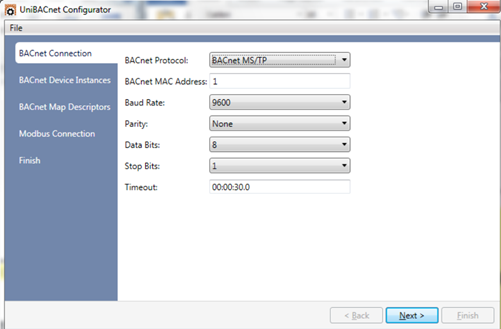
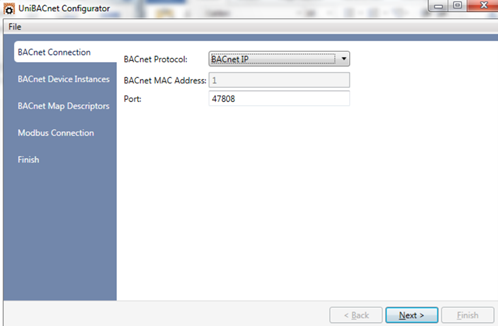
- Instancja urządzeń BACnet – w kolejnej zakładce należy dodać urządzenia BACnet Slave o unikalnych instancjach ID (sprawdzić w dokumentacji dla BACnet Slave):
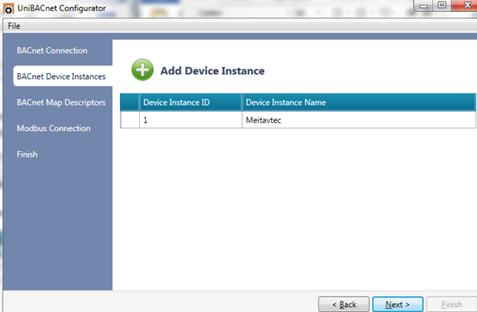
- Mapa zmiennych urządzeń BACnet Slave – trzecia zakładka służy do konfiguracji całej mapy zmiennych do wymiany danych:
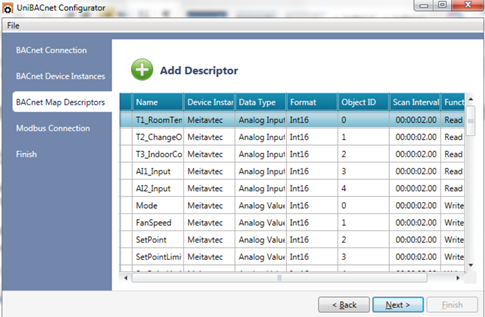
- Połączenie Modbus – przedostatnia zakładka służy do konfiguracji Modbus RTU lub TCP/IP:
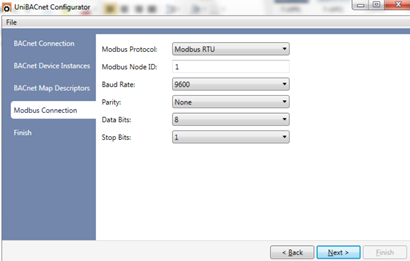
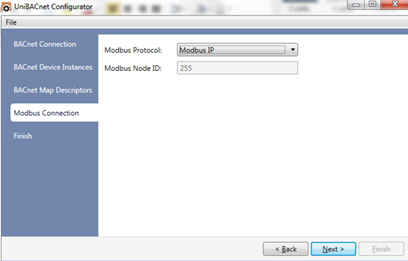
- Koniec – ostatnia zakładka z podsumowaniem całej konfiguracji i możliwością wygenerowania pliku CSV, służącego do wgrania do bramy GW-BAC1:
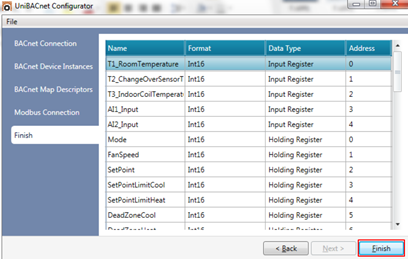
Po utworzeniu pliku konfiguracyjnego należy go wgrać do GW-BAC1 zgodnie z poniższą instrukcją:
- Podłącz kabel Ethernet pomiędzy komputerem a GW-BAC1:

- Domyślne IP bramy GW-BAC1 to 168.1.24, dlatego należy ustawić w swojej karcie sieciowej adres IP: 192.168.1.x (gdzie x = 1 … 253 wyłączając 24),
- Po ustawieniu adres IP komputera należy otworzyć przeglądarkę i wpisać adres 192.168.1.24 – powinno pojawić menu bramy GW-BAC1:
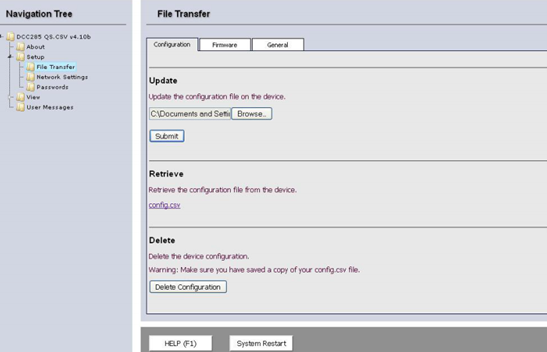
- Jeżeli adres nie odpowiada, należy ściągnąć to oprogramowanie FieldServer-Toolbox, w celu znalezienia GW-BAC1 i nadaniu mu adresu 192.168.1.24,
- Po uzyskaniu połączenia z bramą, w lewym drzewku wybieramy Setup -> File Transfer, a następnie w polu Update należy kliknąć Browse, wybierając nowoutworzony plik CSV z konfiguracją i zatwierdzić przyciskiem Submit:
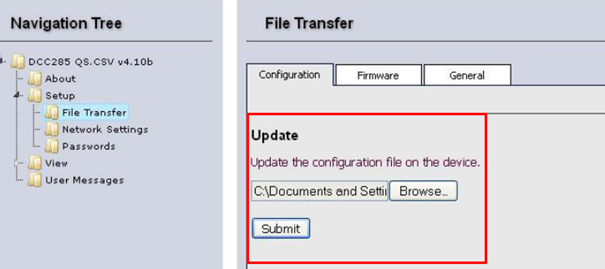
- Po zakończeniu wgrywania należy wybrać przycisk Restart i zaczekać na zrestartowanie się bramy GW-BAC1. Po chwili urządzenie jest gotowe do pracy.
- Podłącz kabel Ethernet pomiędzy komputerem a GW-BAC1:
3.1 Połączenie PLC – bramka GW-BAC1.
Połączenie sterownika PLC firmy Unitronics z bramą GW-BAC1 po Modbus TCP/IP odbywa się poprzez port 502 i adresie IP tej bramy (domyślnie 192.168.1.24). Należy zostawić wartość Slave ID = 255. Poniższa tabela pokazuje, którymi funkcjami należy pytać bramę GW-BAC1:
|
|
Modbusowy kod funkcji |
|
|
Zmienna BACnet |
Odczyt |
Zapis |
|
Rejestr (Tylko odczyt) |
#4 |
- |
|
Rejestr (Zapis/odczyt) |
#3 |
#6 lub #16 |
|
Bit (Tylko odczyt) |
#2 |
- |
|
Bit (Zapis odczyt) |
#1 |
#5 lub #15 |
Przykładowy projekt do programu UniLogic znajduje się na końcu instrukcji.
4. PLC jako BACnet/IP Server
Sterowniki PLC+HMI z serii UniStream oraz wirtualne PLC posiadają funkcję pracy w sieci BACnet/IP jako Server. Innymi słowy, mogą udostępniać swoje dane do nadrzędnego systemu BACnet/IP. Dzięki takiemu rozwiązaniu można uzyskać automatyzację procesów zarządzaną przez protokół automatyki budynkowej.
Do uzyskania takiej funkcjonalności wymagane jest aby sterownik PLC z serii UniStream był wyposażony w kartę microSD.
4.1 Konfiguracja BACnet Server
- W drzewku projektu wybieramy PLC Communication -> Protocols -> BACnet -> Servers (1), a następnie na środku ekranu wybieramy „Add New BACnet Server” (2):
- Następnie na środku w polu roboczym pokazywane jest podsumowanie zmiennych, które mają być udostępniane.
- Z drzewka projektu należy wybrać I/O, a następnie dodać zmienne do wymiany danych.
4.2 Aktywacja lincencji BACnet
Każdy sterownik UniStream z wersją OS wyższą niż 1.28.58 posiada wbudowaną funkcjonalność pracy w sieci BACnet/IP jako Server przez okres 60 minut.
Po zrestartowaniu sterownika PLC lub HMI następuje ponowne odliczanie 60 minut. Aby uzyskać pełną funkcjonalność należy wykupić klucz licencyjny (jeden klucz = jeden PLC).
Po zakupie licencji należy na sterowniku z wgraną konfiguracją BACnet/IP uruchomić UniApps, a następnie wybrać Licensing -> Activate BACnet License -> Enter Key i na tym ekranie wprowadzić otrzymany klucz.
>> POBIERZ PRZYKŁADOWY PROJEKT <<
Jeśli pojawiły się jakieś pytania napisz do nas na sterowniki@elmark.com.pl